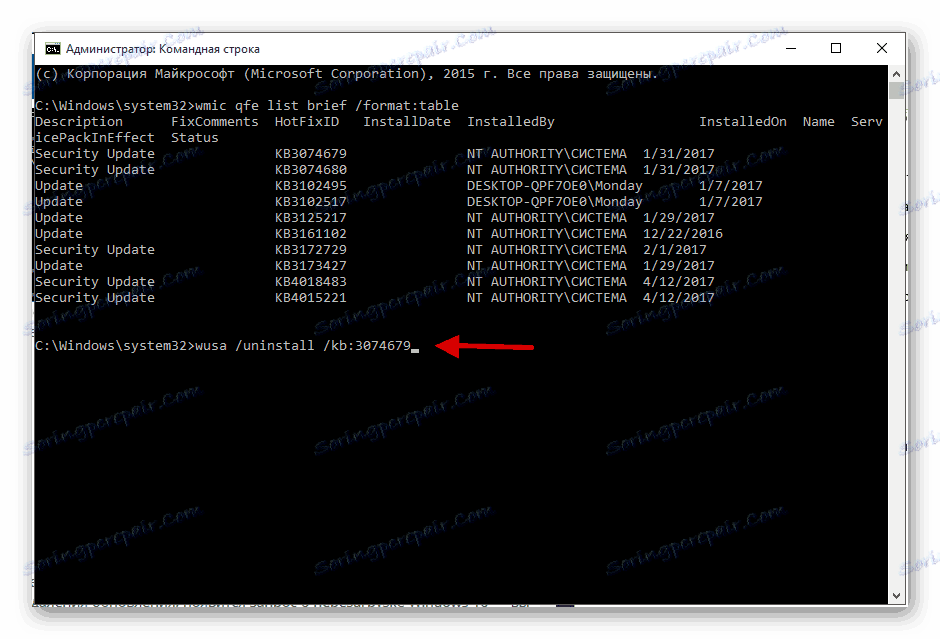حذف به روز رسانی در ویندوز 10
شرایطی وجود دارد که لازم است به روز رسانی ویندوز 10 را حذف کنید. به عنوان مثال، سیستم شروع به کار اشتباه کرد و مطمئن هستید که این به دلیل اجزای تازه نصب شده است.
محتوا
حذف ویندوز 10 به روز رسانی
حذف ویندوز 10 به روز رسانی بسیار آسان است. بعد چند گزینه ساده توضیح داده خواهد شد.
روش 1: حذف از طریق کنترل پنل
- به "شروع" - "گزینه ها" بروید و یا اجرا کنید وین + I
- "به روز رسانی ها و امنیت" را پیدا کنید .
- و پس از "ویندوز به روز رسانی" - "گزینه های پیشرفته" .
- بعد شما باید مورد "نمایش گزارش به روز رسانی" را مشاهده کنید .
- در آن شما می توانید "حذف به روز رسانی" را پیدا کنید.
- این شما را به لیست اجزای نصب شده منتقل می کند.
- آخرین بروزرسانی را از لیست انتخاب کنید و حذف کنید.
- موافقت به حذف و منتظر روند پایان دادن به.
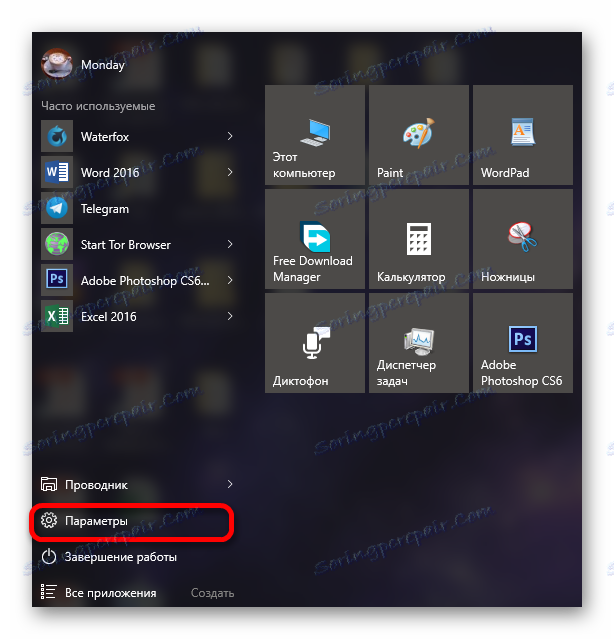
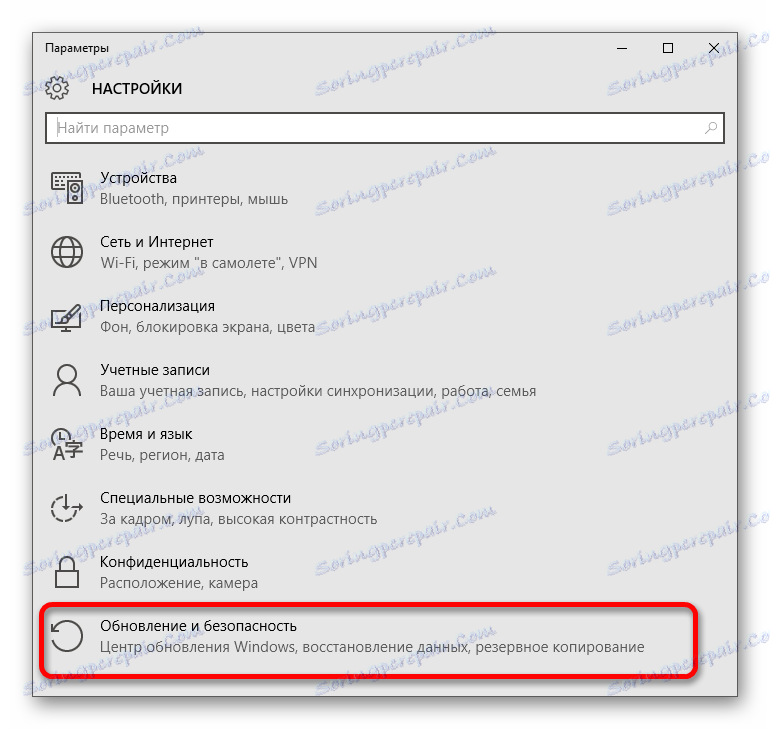
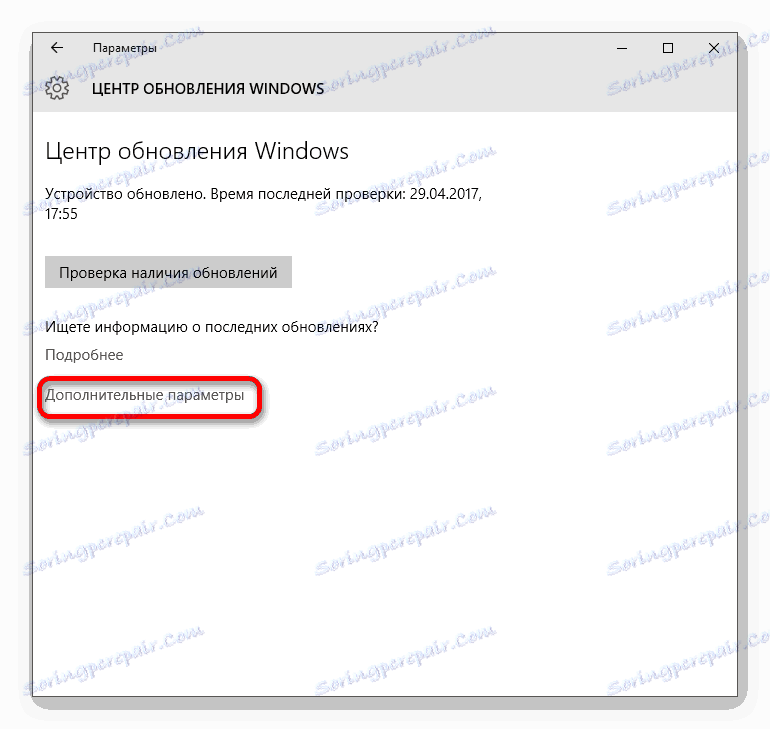
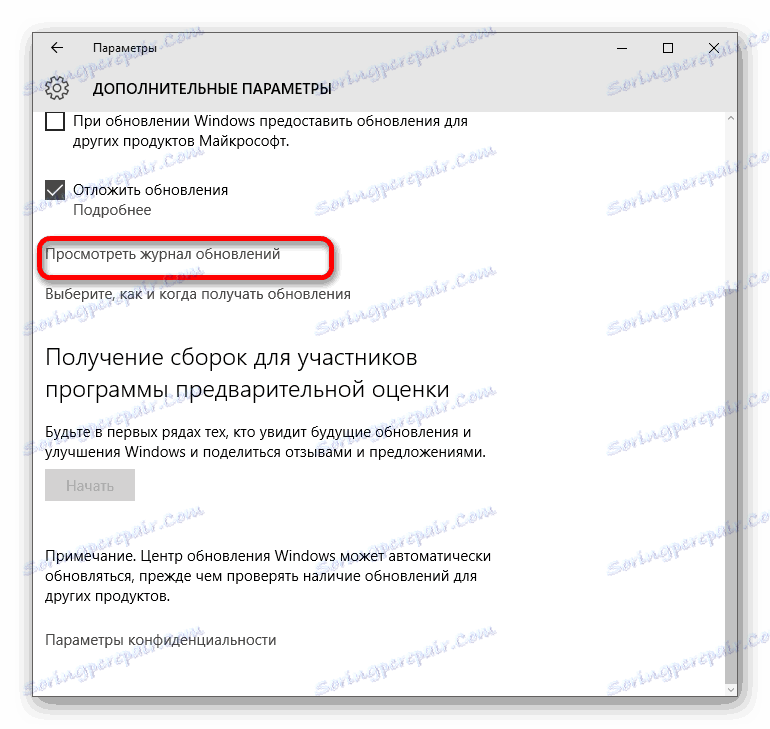
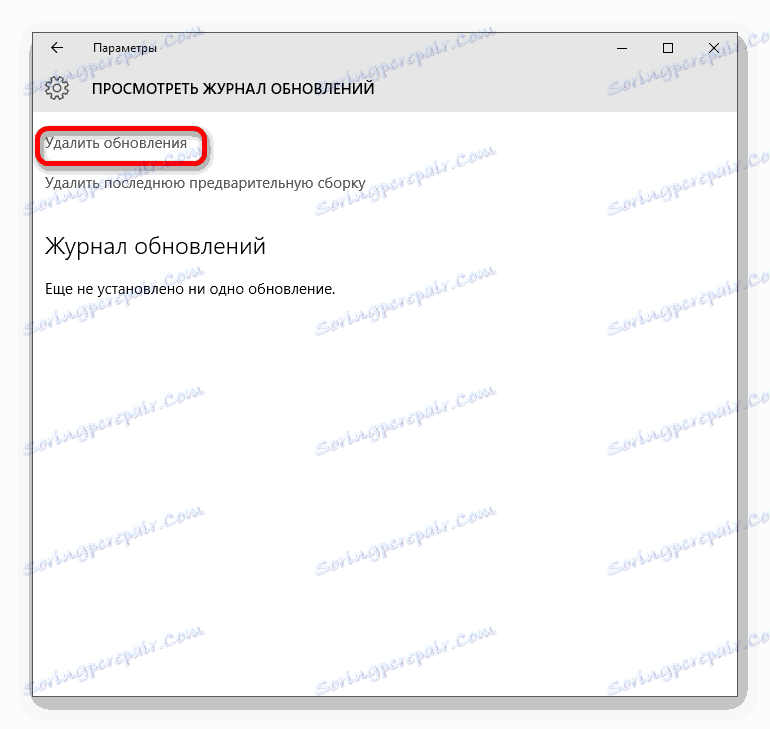
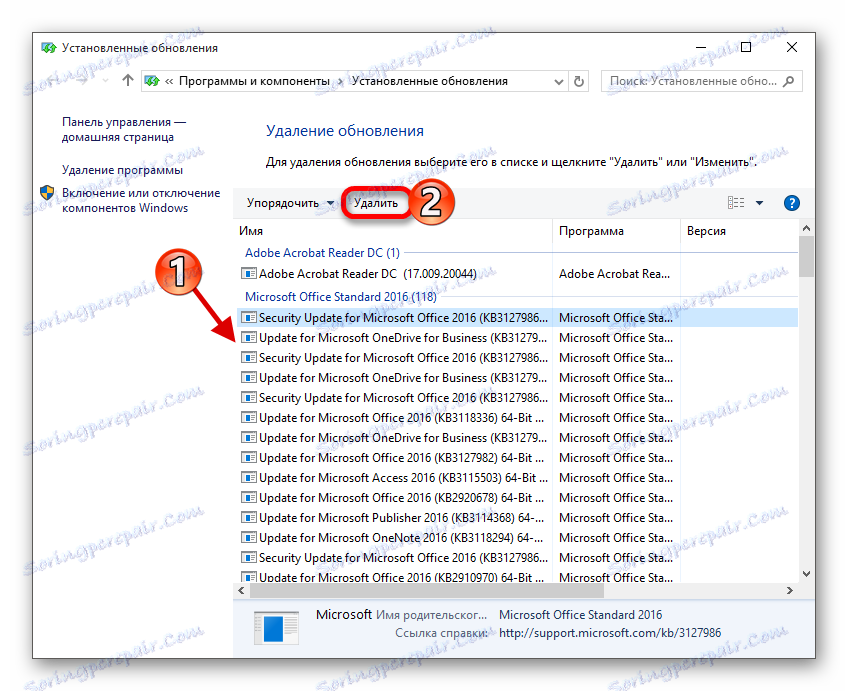

روش 2: حذف با استفاده از خط فرمان
- نماد بزرگنمایی را در نوار وظیفه پیدا کنید و cmd را در فیلد جستجو تایپ کنید .
- برنامه را به عنوان یک مدیر اجرا کنید.
- زیر را به کنسول کپی کنید:
wmic qfe list brief /format:tableو دنبال
- شما یک لیست با تاریخ نصب اجزاء داده می شود.
- برای حذف، وارد کردن و اجرای
wusa /uninstall /kb:номер_обновления![دستورالعمل را برای حذف ویندوز 10 به روز رسانی وارد کنید]()
کجا به جای
номер_обновления، شماره مولفه را بنویسید. برای مثالwusa /uninstall /kb:30746379. - تأیید حذف و راه اندازی مجدد.
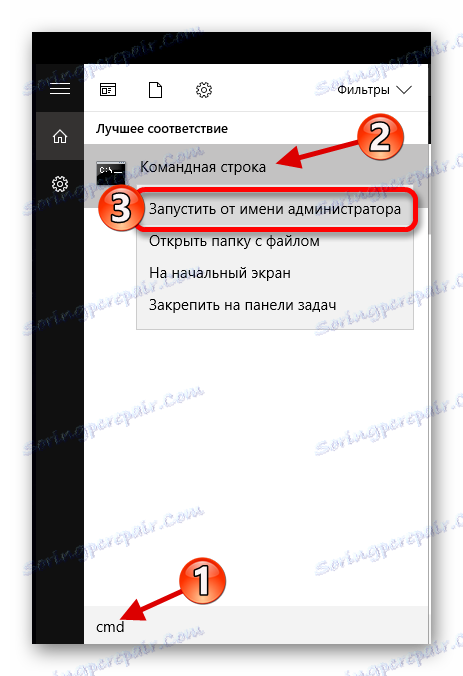
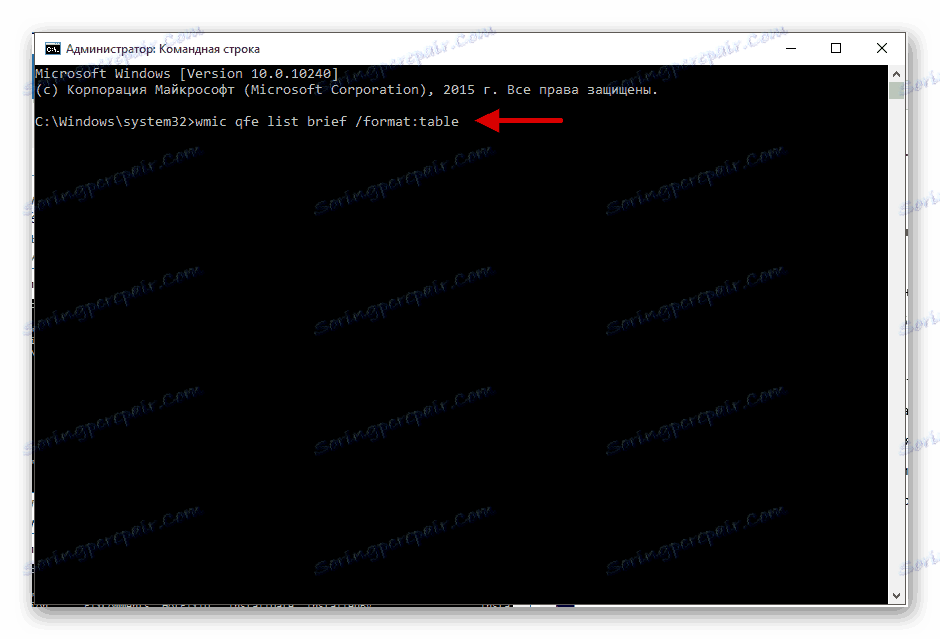
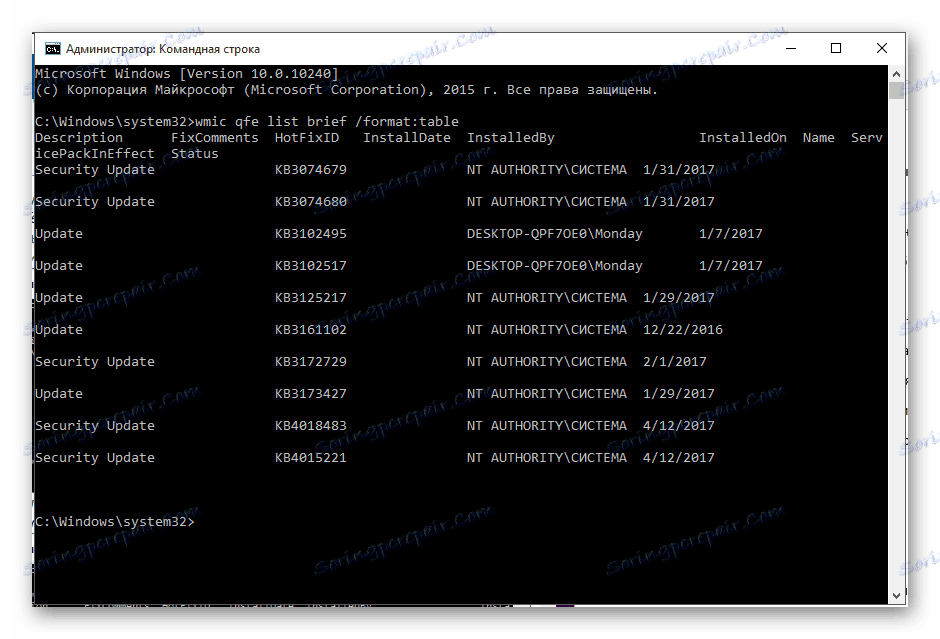
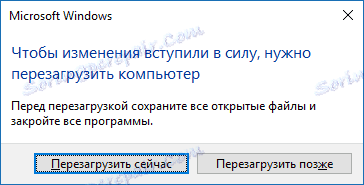
راه های دیگر
اگر به دلایلی نمیتوانید به روزرسانیها را با استفاده از روشهای بالا توضیح داده شده را حذف کنید، سپس سیستم را با استفاده از نقطه بازگردانی که هربار که سیستم بهروزرسانی را نصب میکند، بازگردانید.
- راه اندازی مجدد دستگاه و نگه داشتن F8 هنگام روشن شدن.
- مسیر "بازگرداندن" - "تشخیص" - "بازگرداندن" را دنبال کنید .
- نکته صرفه جویی اخیر را انتخاب کنید.
- دستورالعمل ها را دنبال کنید.
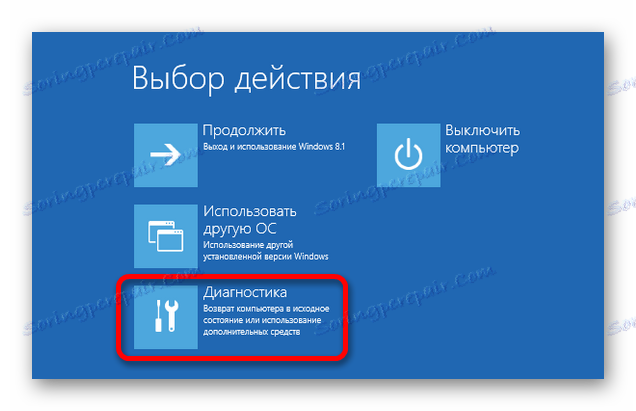
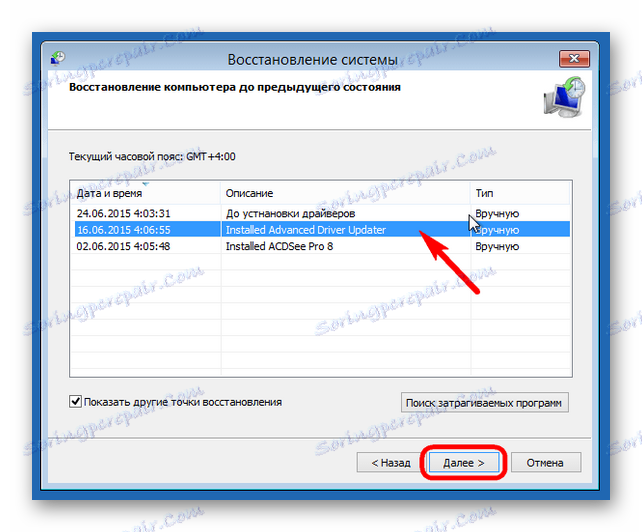
همچنین ببینید:
چگونه برای ایجاد نقطه بازیابی
چگونه برای بازگرداندن سیستم
اینها راه هایی است که می توانید پس از نصب آپدیت در ویندوز 10، کامپیوتر خود را برای کار بازگردانید.